魔影工厂是一款功能极其强大且性能卓越的免费使用的视频格式转换器。这是由由WinAVI家族出品的winavi视频转换器升级版,是专门为了各位国人开发的,让软件的使用更加贴合中国人的使用习惯。而且魔影工厂有着更加简便的界面,对于CPU的占用,相对于其他同类型的软件来说算得上的最小的了。虽然CPU占用小,但是它的转换速度却是同类产品的三倍以上,十分钟内即可转换完近4GB的DVD电影。而且简单的操作无需学习,一键即可完成所有转换,而且它独自研发的技术,可以最大程度的保证视频画面的清晰度和流畅度。当然,作为一个视频转换器,对于目前主流的视频格式都是支持的例如:AVI,MPEG/1/2/4,RM,RMVB,WMV,VCD/SVCD,DAT,VOB,MOV,MP4,MKV,ASF,FLV等。当你希望将电脑上的视频转换到手机或psp等设备上来播放时会发现格式修改不正确,但是只要你通过使用我们这款软件,就可以完美地将视频在各个端进行转换。有需要转换大量视频的用户们可以来下载这款
魔影工厂最新版,多种功能等待你的免费体验。
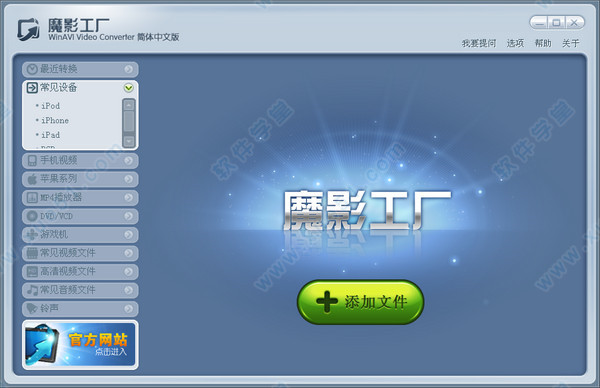
软件特色
1、快
转换速度超过同类产品的3倍以上,10分钟转换一部4G容量的DVD电影!快就一个字
2、方便
内置各种主流移动设备配置,一键即可完成转换,无需任何复杂操作...
3、多
支持所有主流视频格式,独特的自主研发技术,最大限度保证画面清晰流畅。
魔影工厂安装教程
1、双击打开下载的魔影工厂.exe文件,点击下一步。
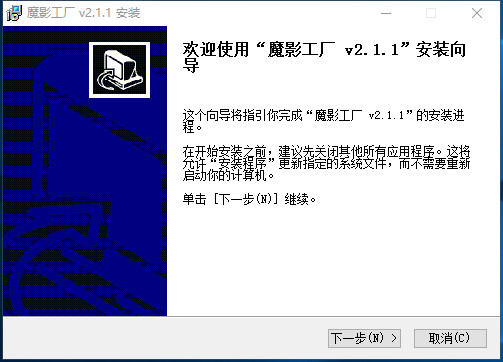
2、对许可证协议选择我接受。
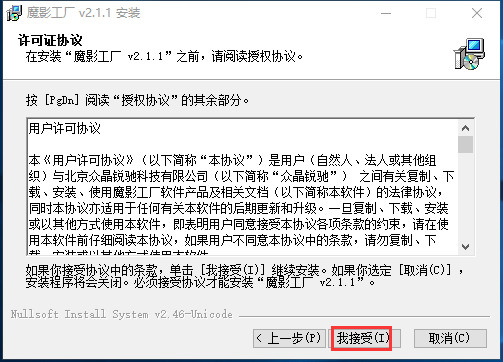
3、选择合适的安装位置后 点击安装。
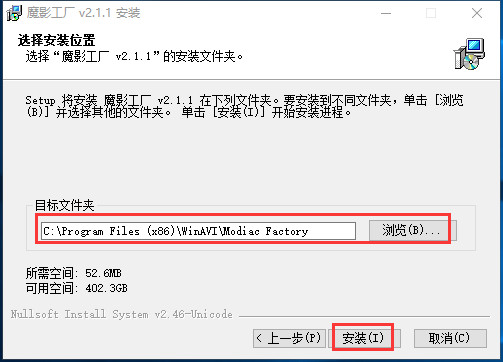
4、安装时间不长耐心等待即可完成安装。
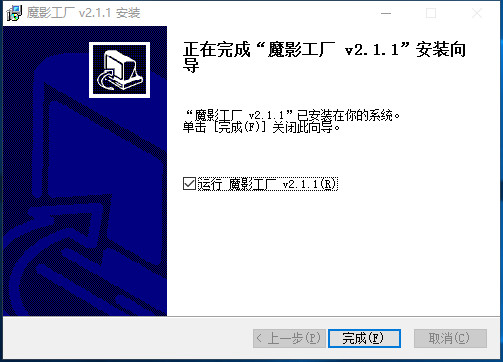
功能介绍
1、广泛的格式与移动设备支持
支持几乎所有流行的视频格式,如AVI,MPEG/1/2/4,RM,RMVB,WMV,VCD/SVCD,DAT,VOB,MOV,MP4,MKV,ASF,FLV等,对经常使用手机,PSP等移动设备观看手机电影或视频用户来说,这将是必备软件。软件内置了主流手机,PSP的型号,从此不必为如何选择匹配的视频格式担忧。
2、最完善的视频格式支持
以往针对不同的视频播放设备用户需要安装不同格式的转换器:RMVB转换,MP4转换,3GP转换,FLV转换……,支持所有的视频格式之间进行互转,将同类软件的功能全部整合起来,甚至大陆地区流行的手机型号和MP4,PSP,iPhone等设备都出现在分类中!无论用户有何种转换需求均 可满足。针对同一个设备还提供了不同的编码和分辨率供用户选择,高级玩家还可以进入高级选项调节更多参数,同时兼顾了菜鸟和高级玩家的不同需求,足可见对中国用户的尊重,更是彰显国际老牌软件的风范。
3、真正高速的转换过程
作为一款享誉国际的格式转换软件,真正让人惊叹的是它的转换速度。它采用独特的硬件加速技术,真正实现极速视频转换。实际测试证明, 同等电脑配置条件下,该软件的转换速度都轻松超越同类产品两倍以上,10分钟左右即可完成一部完整的DVD电影格式转换,漫长而痛苦的转换过程彻底成为历史。
4、特别为移动设备定制
越来越多用户选择使用iPhone、PSP、大屏手机等移动设备来观看视频,但是将网络或者电脑上的视频转换为手机或PSP所支持的格式却很麻烦。软件内置支持各种主流的移动设备,用户无需再浪费时间查询各种设备的支持格式和专业技术参数,只要知道自己手中的设备型号,剩下的全部交给魔影工厂一手包办。
常见问题
1、转换的文件在哪?
您好,右击转换的文件选择输出文件夹。真的找烦起来了。直接搜索每个硬盘。先搜c盘。搜“.mp4”或者你转换的格式。
2、怎么合并视频?
在高级页面里。添加完文件后点高级,有“输出到单个文件”就好了。
使用方法
1、点击"添加视频"
2、我们选择我们要转换的视频
3、选择好视频后,软件会弹出一个窗口,让我们选择我们要转换的视频格式
4、如果我们要转换成手机视频的话,请选择MP4,最好选择3GP,因为3GP的格式在手机上兼容性最好,不过因为MP4的通用性,所以我们也可以选择MP4,这里,我只是做测试给大家看,所以选了RMVB。
5、选择好后,你可以看到,刚才选择的视频都已显示在视频列表之中。
6、我们可以点击高级,对视频转换格式进行具体设置。
7、选择左边的编码器,我们可以在右则设置转换后的视频的大小,即宽度和高度。
8、点击左则的"解码器",我们可以在右则设置视频的开始及结束位置。
9、值得注意的是,视频的开始或结束位置,只有在点选上"应用到所有"才会对所有视频生效,否则只对当前显示的视频生效。
10、点击"视频调整",我们可以对视频的栽切进行设置,也就是可以只让视频的一部分显示在我们要转换的视频中。
11、音频调节可以帮我们调节转换后视频的音量,对问题音量的整体调节效果不错。
12、字幕调整一般是对一些内嵌字幕的设置,对于那些已经跟视频融为一体的,是无法设置字幕的,设置完毕后,我们点击"确定"返回。
13、输出路径可以通过点击"浏览"进行设置,这里是控制电影的输出目录的。
14、OK,点击"开始转换",然后耐心等待转换结果即可。
更新日志
v2.1.1
1、增加百度知道提问功能。
2、扩大CUDA显卡支持数。
3、提升DVD盘片导入速度。
4、修正部分转换视频音画不同步现象。
5、完善RMVB编码器,使其稳定性大大提高。
6、修正RMVB批量转换崩溃问题。
7、修正批量转换时字幕消失问题。
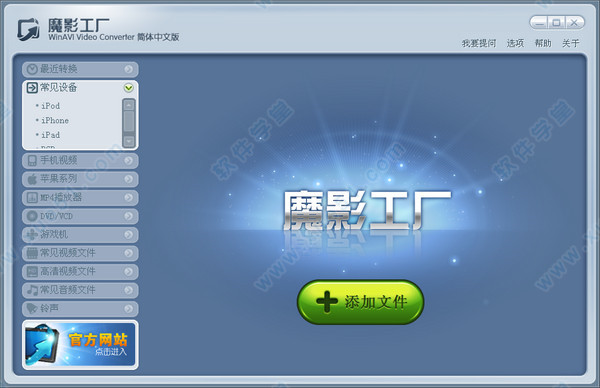
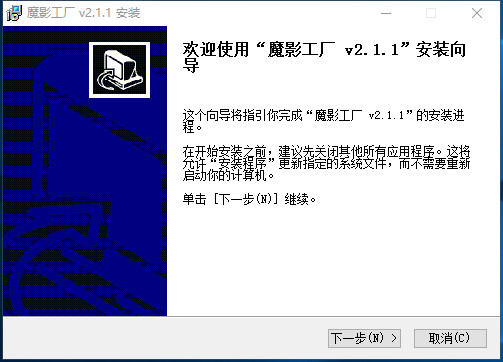
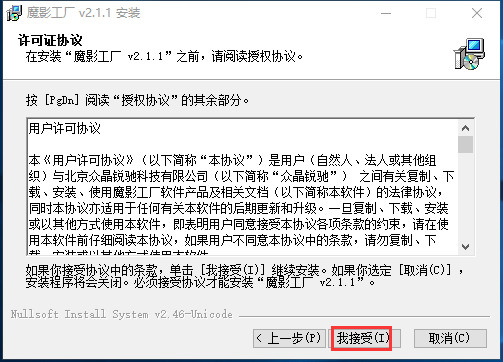
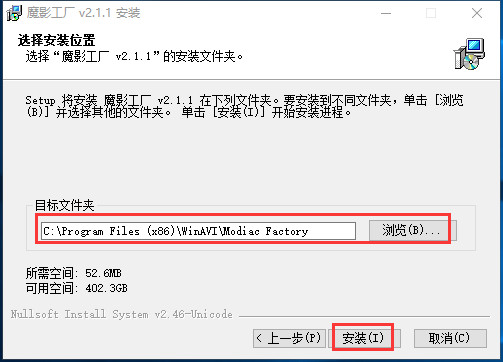
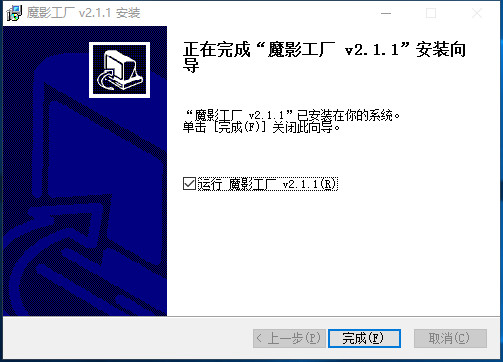
 魔影工厂绿色版 v2.1
71.29MB
简体中文
魔影工厂绿色版 v2.1
71.29MB
简体中文
 魔影工厂官方免费版v2.1.1.4225
18.59MB
简体中文
魔影工厂官方免费版v2.1.1.4225
18.59MB
简体中文
0条评论